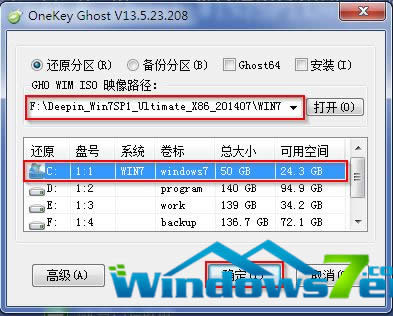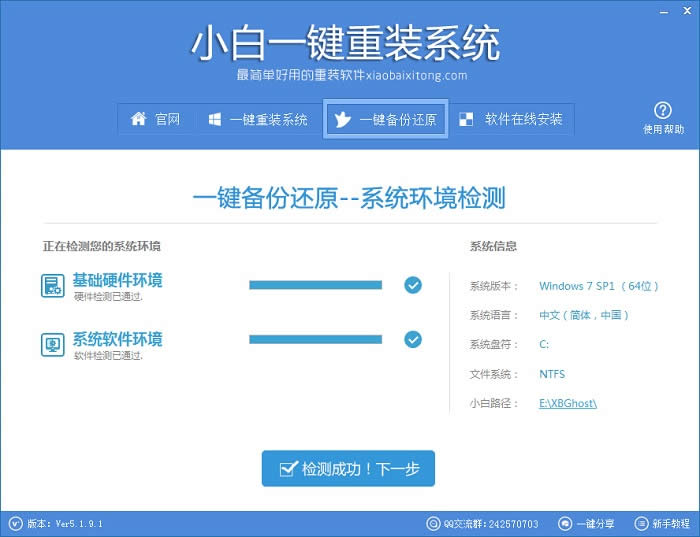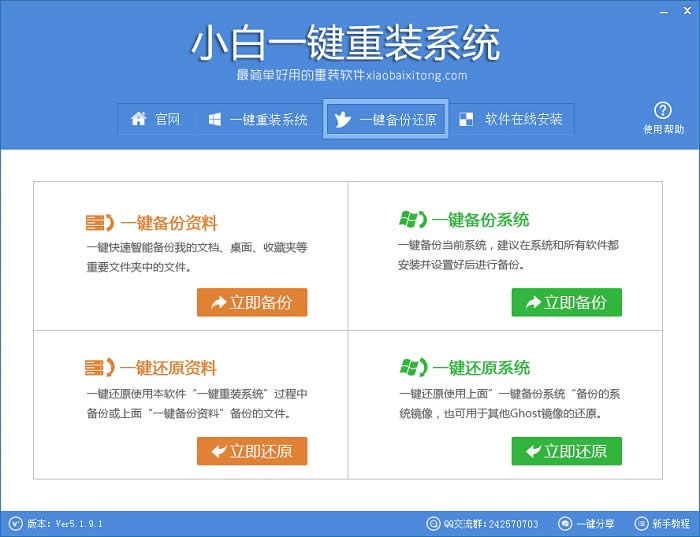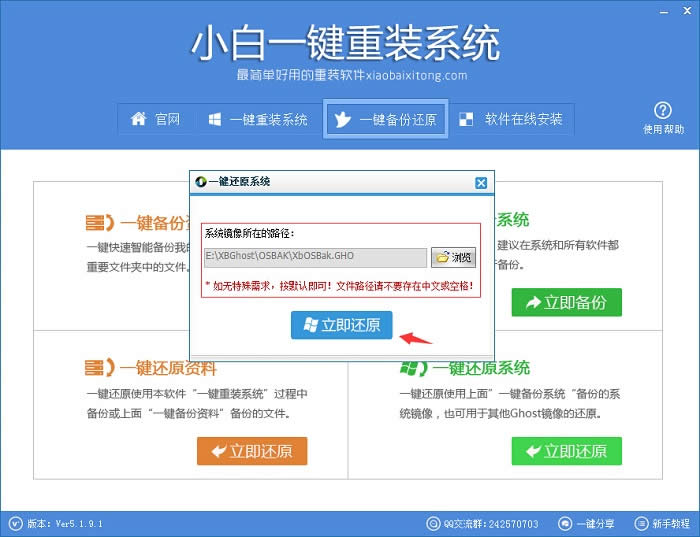最容易方便的系統重裝的步驟
發布時間:2021-12-27 文章來源:xp下載站 瀏覽:
|
系統軟件是指控制和協調計算機及外部設備,支持應用軟件開發和運行的系統,是無需用戶干預的各種程序的集合,主要功能是調度,監控和維護計算機系統;負責管理計算機系統中各種獨立的硬件,使得它們可以協調工作。系統軟件使得計算機使用者和其他軟件將計算機當作一個整體而不需要顧及到底層每個硬件是如何工作的。 有不少的網友問小魚小編關于最簡單方便的硬盤系統重裝的步驟,要說那么多的重裝安裝方式中最簡單的莫過于就是硬盤安裝了,其實關于最簡單方便的硬盤系統重裝的步驟是非常簡單的,好了,下面就讓小魚一鍵重裝系統小編給大家介紹關于最簡單方便的重裝系統win7的步驟方法吧。小編推薦大家使用小魚一鍵重裝系統。因為小魚一鍵重裝系統引領了一種全新的裝機方式,簡化了一個個用戶不曾熟悉的流程。讓您只需一鍵即可完成系統重裝的所有環節。 一、硬盤安裝方法: 硬盤安裝win7系統的準備: 1、下載windows7 ISO鏡像(注意不要放在C盤) 2、右鍵解壓ISO鏡像(備用)
最簡單方便的系統重裝的步驟圖1 3、下載個onekey Ghost(或者硬盤安裝器)雙擊打開OneKey ghost
最簡單方便的系統重裝的步驟圖2 4、會彈出onekey ghost的安裝界面,選擇ISO解壓出來里面的gho系統文件。(注意這里可以選擇安裝到其它盤符,不過一般都是安裝到C盤) 溫馨提示:文件路徑如無特殊需求,按默認即可!文件名請不要存在中文或空格
最簡單方便的系統重裝的步驟圖3 5、等待計算機重啟并自動安裝win7系統; 通過以上步驟就能很快捷的在硬盤上安裝win7系統了,這種安裝方法非常快捷,而且安裝只需要5分鐘左右就能完成了。 小白一鍵還原方法: 1、下載win7系統iso文件(解壓出來), 2、打開小白軟件點擊上面的一鍵備份還原(點擊下面的下一步,進入新界面如下1、2圖)相關教程推薦:w7系統怎么一鍵還原
最簡單方便的系統重裝的步驟圖4
最簡單方便的系統重裝的步驟圖5 3、點擊一鍵還原系統,選擇解壓出來的ISO文件里面的GHO文件,然后點擊立即還原 溫馨提示:文件路徑如無特殊需求,按默認即可!文件名請不要存在中文或空格
最簡單方便的系統重裝的步驟圖6 4、等待計算機重啟并自動安裝win7系統;重啟進入正常系統就完成了 友情提示:上面這兩種安裝Windows系統的方法適合原有的操作系統尚能進入和使用的情況,安裝前一定要注意原有的操作系統上的數據備份。下載的win7系統一定要存放在非系統盤內。 二、光盤重裝方法: 1、準備一張完整的系統盤(或者自己刻錄光盤) 2、需要重裝的電腦 3、知道自己電腦怎么設置bios啟動項 windows7之家提供有win732位安裝盤 下載。 三、U盤安裝方法 1、準備一個8G或者以上的U盤,然后制作U盤啟動盤 2、下載個系統,解壓出來,把里面的GHO文件復制放在已經制作好的U盤里面 3、U盤插進電腦USB接口,然后開機,設置bios,U盤啟動 4、進入U盤pe,pe里面有個口袋ghost,更硬盤安裝系統一樣的步驟 關于最簡單方便的系統重裝的步驟到這里就全部結束了,相信大家通過上面的最簡單方便的系統重裝的步驟都有一定的了解吧,其實關于最簡單方便的系統重裝的步驟是非常簡單的,希望大家能夠喜歡這篇文章,大家從上面看可能覺得圖文教程有點多,但是實際操作起來沒有幾步的,好了,如果想了解更多的資訊敬請關注小魚官網吧。 系統軟件一般是在計算機系統購買時隨機攜帶的,也可以根據需要另行安裝。 |
相關文章
下一篇:最容易好用的一鍵系統重裝軟件